Kā dublēt iPhone 8 un 8 Plus iCloud un Mac
Ir ļoti svarīgi, lai jūs dublētu savu iPhone 8 vai 8 Plus regulāri. Izmantojot dublējumu, varat atgūties no problēmas vai uz to atjaunojiet savus datus jaunā iPhone tālrunī kad veicat jaunināšanu. Ir divi veidi, kā dublēt savu iPhone 8 un 8 Plus. Lūk, kas jums jāzina par abiem.
Šajā rakstā sniegtie norādījumi attiecas uz iPhone 8 un 8 Plus modeļiem, kas darbojas iOS 12 un uz augšu. Ja jums ir citi modeļi, mums ir arī raksti par to, kā to izdarīt dublējiet savu iPhone 7 vai dublējiet savu iPhone X.

Kā dublēt iPhone 8 un 8 Plus pakalpojumā iCloud
Iespējams, vienkāršākais veids, kā dublēt iPhone 8 un 8 Plus, ir izmantot iCloud. Kad jūs to darāt, tālrunis automātiski dublē savus datus jūsu iCloud kontā ikreiz, kad tas ir savienots ar to Bezvadu internets. Nav daudz vienkāršāka par automātisko. Lūk, kas jums jādara:
-
Pārliecinieties, ka jūsu iPhone ir pierakstījies jūsu iCloud kontā.
Jūsu iCloud kontam, iespējams, ir tāds pats lietotājvārds un parole kā jūsu kontam Apple iD un jūs, iespējams, pierakstījāties, kad iestatiet savu iPhone.
Savienojiet savu iPhone ar Wi-Fi ja tas vēl nav savienots.
Krāns Iestatījumi.
Ekrāna augšdaļā pieskarieties savam vārdam.
-
Krāns iCloud.
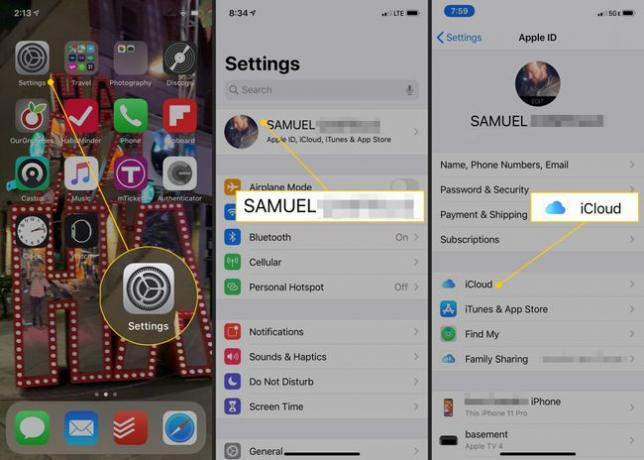
Krāns iCloud dublēšana.
-
Pārvietojiet iCloud dublēšana slīdni uz ieslēgtu/zaļu.
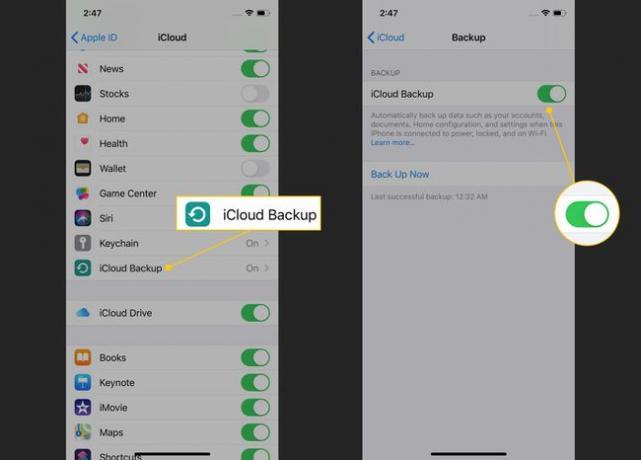
-
Kad tas būs izdarīts, jūsu iPhone automātiski tiks dublēts pakalpojumā iCloud ikreiz, kad tālrunis būs savienots ar Wi-Fi, pievienots strāvas avotam un bloķēts.
Vai nevēlaties gaidīt automātisko dublēšanu? Varat manuāli dublēt pakalpojumā iCloud, veicot visas iepriekš minētās darbības. Kad esat nokļuvis iCloud dublēšanas ekrānā, pieskarieties Dublējiet tūlīt.
Kā jaunināt iCloud krātuvi
Katram iCloud kontam ir 5 GB bezmaksas krātuve dublējumkopijām un citiem datiem. Ne visi jūsu dati tiek ieskaitīti šajā limitā; mūzika un programmas nav jādublē, jo varat tās atkārtoti lejupielādēt bez maksas.
Tomēr 5 GB nav daudz vietas, un, visticamāk, iCloud kontā diezgan ātri pietrūks vietas dublēšanai. Ja jūs saskaraties ar šādu situāciju, jauniniet savu iCloud krātuvi, rīkojoties šādi:
Krāns Iestatījumi.
Pieskarieties savam vārdam.
Krāns iCloud > Pārvaldīt krātuvi > Mainiet krātuves plānu.
-
Pieskarieties jaunajam vēlamajam krātuves plānam.
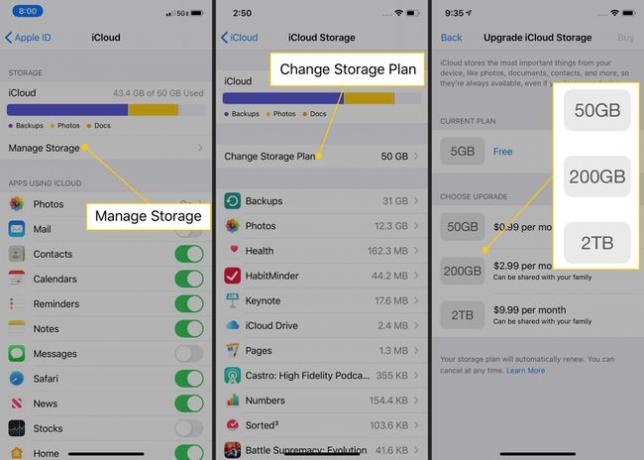
Krāns Pirkt.
Kad tas tiek prasīts, ievadiet savu Apple ID lietotājvārdu un paroli. Mēneša maksa par jauno krātuves apjomu tiks iekasēta karte, kas ir reģistrēta savā Apple ID.
Kā dublēt iPhone 8 un 8 Plus, izmantojot MacOS Catalina (10.15)
Lai gan iCloud var būt ērtākais iPhone 8 un 8 Plus dublēšanas veids, tā nav vienīgā iespēja. Varat arī dublēt savu iPhone savā datorā, lai gan tas, kā jūs to darāt, ir atkarīgs no jūsu datora un izmantotās operētājsistēmas.
Ja izmantojat Windows vai macOS Mojave (10.14) vai vecāku versiju, pārejiet uz nākamo sadaļu. Ja lietojat macOS Catalina (10.15), turpini lasīt.
Agrāk jūs dublējāt iPhone tālruņus Mac datoros, izmantojot iTunes, bet Apple pārtrauca iTunes lietotnes darbību macOS Catalina (10.15). Tā vietā jūs dublējat savu iPhone, izmantojot Finder. Tālāk ir norādīts, kā rīkoties.
Savienojiet savu iPhone ar Mac datoru, izmantojot sinhronizācijas kabeli vai Wi-Fi.
Atveriet jaunu Meklētājs logs.
Loga Finder kreisajā kolonnā meklējiet Atrašanās vietas sadaļu un noklikšķiniet uz sava iPhone nosaukuma.
-
Ja tiek prasīts, noklikšķiniet Uzticēties.
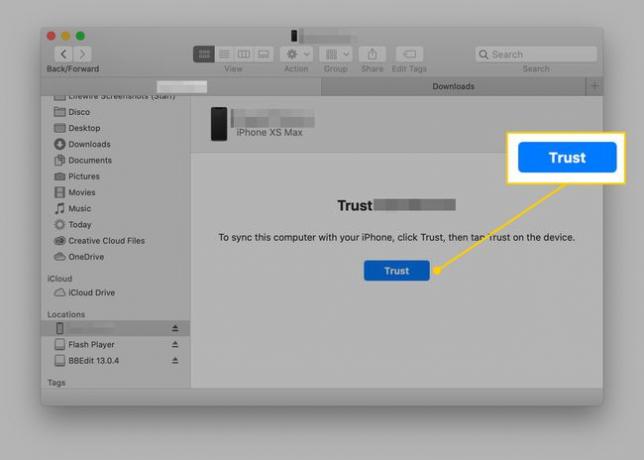
-
Pēc tam Finder logā tiek ielādēts ekrāns, kas izskatās gandrīz identisks iPhone pārvaldības ekrānam no iTunes. Iekš Dublējumkopijas sadaļā ( Ģenerālis cilne), noklikšķiniet Dublējiet visus datus savā iPhone šajā Mac datorā.

Ja jums ir Apple Watch, noteikti atzīmējiet izvēles rūtiņu blakus Šifrēt vietējo dublējumu. Ja to nedarīsit, jūsu veselības un aktivitāšu dati netiks dublēti.
Iespējams, jums tiks lūgts ievadīt piekļuves kodu savā ierīcē iPhone. Kad tas ir izdarīts, jāsāk dublēšana. Ja tā nav, noklikšķiniet Dublējiet tūlīt lai dublētu savu iPhone Mac datorā.
Kā dublēt iPhone 8 un 8 Plus, izmantojot iTunes

Ja tu skrien macOS Mojave (10.14) vai vecāka versija savā Mac datorā vai jebkurā Windows versijā joprojām varat dublēt savu iPhone, izmantojot iTunes. Lūk, kā to izdarīt:
-
Savienojiet savu iPhone ar datoru, ar kuru vēlaties to sinhronizēt.
Varat izmantot komplektācijā iekļauto sinhronizācijas kabeli vai, ja jau esat iestatījis šo opciju, varat to darīt sinhronizēt, izmantojot Wi-Fi.
Atveriet iTunes, ja tā netiek atvērta automātiski.
Noklikšķiniet uz iPhone ikonu augšējā kreisajā stūrī, tieši zem atskaņošanas vadīklām.
-
iPhone pārvaldības ekrānā atrodiet Dublējumkopijas sadaļu un atzīmējiet izvēles rūtiņu blakus Šis dators.
Kā minēts iepriekš, ja jums ir Apple Watch, noteikti šifrējiet dublējumu, lai jūsu Veselība un aktivitāšu dati ir iekļauti.
Klikšķis Dublējiet tūlīt.
